1、打开工作表

2、我们会发一个表格里,有三个工作表,同时可以制作很多不同的表格。

3、如果我们不希望别人查看我们的第三个工作表sheet3,我们即可点击sheet3,然后在sheet3上右键。

4、在弹出的下拉菜单中,点击“隐藏”。

5、工作表sheet3即隐藏了起来。

6、如果要隐藏多个工作表,而且工作表相邻,茸垂扌馔则可以按下shift键,然后点第一个和最后一个工作表,然后右键,并在下拉菜单中点击“隐藏”,要隐藏的工作表就隐藏了。
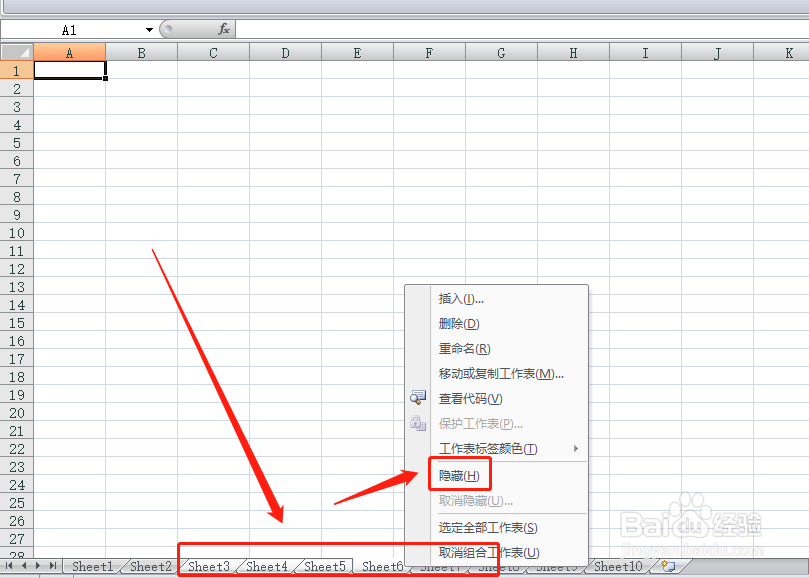
7、如果要隐藏多个工作表,但工作表不相邻,茸垂扌馔则可以按下ctrl键,然后分别点击要隐藏的工作表,然后右键,并在下拉菜单中点击“隐藏”,要隐藏的工作表就隐藏了。

8、如何恢复被隐藏的工作表呢?我们下节分享。
